
入门指南
HP x1100 工作站
生产部件号
© 版权所有 2002 Hewlett-Packard Company.
A7869-90005
E0502 版

法律声明
本文档所包含的信息如有更改 恕不另行通知
Hewlett-Packard 对本手册不作任何担保
用性的隐含担保
Hewlett-Packard 对本手册中包含的错误以及与其结构
发或继发性损失不负任何责任
Hewlett-Packard 对其软件在非 Hewlett-Packard 提供的设备上的使用及可靠性
不承担任何责任
本文档包含受版权保护的专利信息
得 Hewlett-Packard Company 的书面许可前
新制作或翻译成另一种语言
Adaptec® 是 Adaptec, Inc. 的注册商标
Adobe 和 Acrobat 是 Adobe Systems Incorporated 的商标
nVIDIA™ GeForce2 GTS™ Quadro2 PRO™ 和 Quadro2 MXR™ 是 nVIDIA
Corporation 的注册商标或商标
Fire GL™ 是 AT I 的商标
Matrox® 是 Matrox Electronic Systems Ltd. 的注册商标
Microsoft® Windows® MS-DOS® Windows NT® 和 Windows 2000® 是
Microsoft Corporation 的注册商标
Pentium® 和 AGPset™ 是 Intel Corporation 的商标
WOL™ (Wake on LAN) 是 IBM 的商标
包括但不限于适销性及特定用途适
功能或使用有关的偶
Hewlett-Packard 保留所有权利
本文档的任何部分不得翻印 重
在未获
HEWLETT-PACKARD COMPANY
3000 Hanover Street
Palo Alto, California 94304 U.S.A.
2

版本说明
本手册的印刷日期和部件号指明其当前版本
再印时可能会有小的改动 但不更改印刷日期 当进行较大改动时
改变
印刷新版本时印刷日期会随之
部件号将随之更改
在两个印刷版本之间可能会发行手册更新内容 用于纠正错误或记录产品变
化情况
经常更新
最新版本
HP 技术支持网站 (www.hp.com/go/workstationsupport) 中发布的手册会
请定期访问该网站以获取最新版本 要确保能够得到更新版本或
您应同时订购适当的 HP 产品支持服务 有关详细信息 请咨询
您的 HP 销售代表
第 2 版
2002 年 5 月
印刷部
Hewlett-Packard Co.
Technical Computer Division
3404 E. Harmony Rd.
Fort Collins, CO 80528
美国印刷
3

4

重要警告
避免电击 . . . . . . . . . . . . . . . . . . . . . . . . . . . . . . . . . . . . . . . . . . . . . . . . . . . . . . . . . . . . . . . . . . . . . . . 9
卸下和装上主机盖 . . . . . . . . . . . . . . . . . . . . . . . . . . . . . . . . . . . . . . . . . . . . . . . . . . . . . . . . . . . . . 9
安全信息 . . . . . . . . . . . . . . . . . . . . . . . . . . . . . . . . . . . . . . . . . . . . . . . . . . . . . . . . . . . . . . . . . . . . . 9
如果使用调制解调器 . . . . . . . . . . . . . . . . . . . . . . . . . . . . . . . . . . . . . . . . . . . . . . . . . . . . . . . . . . 10
避免静电 . . . . . . . . . . . . . . . . . . . . . . . . . . . . . . . . . . . . . . . . . . . . . . . . . . . . . . . . . . . . . . . . . . . . 10
人机工程学信息 . . . . . . . . . . . . . . . . . . . . . . . . . . . . . . . . . . . . . . . . . . . . . . . . . . . . . . . . . . . . . . 10
重复利用工作站 . . . . . . . . . . . . . . . . . . . . . . . . . . . . . . . . . . . . . . . . . . . . . . . . . . . . . . . . . . . . . . 10
查找信息和帮助 . . . . . . . . . . . . . . . . . . . . . . . . . . . . . . . . . . . . . . . . . . . . . . . . . . . . . . . . . . . . . . . . 12
HP 网站的可下载文档 . . . . . . . . . . . . . . . . . . . . . . . . . . . . . . . . . . . . . . . . . . . . . . . . . . . . . . . . . 12
预安装技术支持信息 . . . . . . . . . . . . . . . . . . . . . . . . . . . . . . . . . . . . . . . . . . . . . . . . . . . . . . . . . . 12
HP x1100 技术特性 . . . . . . . . . . . . . . . . . . . . . . . . . . . . . . . . . . . . . . . . . . . . . . . . . . . . . . . . . . . . . 13
第 1 章 安装和使用工作站
安装 HP X1100 工作站 . . . . . . . . . . . . . . . . . . . . . . . . . . . . . . . . . . . . . . . . . . . . . . . . . . . . . . . . . . 16
安装工具 . . . . . . . . . . . . . . . . . . . . . . . . . . . . . . . . . . . . . . . . . . . . . . . . . . . . . . . . . . . . . . . . . . . . 16
连接设备 . . . . . . . . . . . . . . . . . . . . . . . . . . . . . . . . . . . . . . . . . . . . . . . . . . . . . . . . . . . . . . . . . . . . 17
连接键盘和鼠标 . . . . . . . . . . . . . . . . . . . . . . . . . . . . . . . . . . . . . . . . . . . . . . . . . . . . . . . . . . . . . . 18
设置线电压开关 . . . . . . . . . . . . . . . . . . . . . . . . . . . . . . . . . . . . . . . . . . . . . . . . . . . . . . . . . . . . . . 19
连接电源线 . . . . . . . . . . . . . . . . . . . . . . . . . . . . . . . . . . . . . . . . . . . . . . . . . . . . . . . . . . . . . . . . . . 20
为工作站选择监视器 . . . . . . . . . . . . . . . . . . . . . . . . . . . . . . . . . . . . . . . . . . . . . . . . . . . . . . . . . . . . 21
部件概述 . . . . . . . . . . . . . . . . . . . . . . . . . . . . . . . . . . . . . . . . . . . . . . . . . . . . . . . . . . . . . . . . . . . . . . 23
卸下和装上主机盖和前挡板 . . . . . . . . . . . . . . . . . . . . . . . . . . . . . . . . . . . . . . . . . . . . . . . . . . . . . . 25
卸下工作站主机盖 . . . . . . . . . . . . . . . . . . . . . . . . . . . . . . . . . . . . . . . . . . . . . . . . . . . . . . . . . . . . 26
卸下前挡板 . . . . . . . . . . . . . . . . . . . . . . . . . . . . . . . . . . . . . . . . . . . . . . . . . . . . . . . . . . . . . . . . . . 27
装上主机盖和前挡板 . . . . . . . . . . . . . . . . . . . . . . . . . . . . . . . . . . . . . . . . . . . . . . . . . . . . . . . . . . 28
卸下和装上工作站部件 . . . . . . . . . . . . . . . . . . . . . . . . . . . . . . . . . . . . . . . . . . . . . . . . . . . . . . . . 29
启动和停止工作站 . . . . . . . . . . . . . . . . . . . . . . . . . . . . . . . . . . . . . . . . . . . . . . . . . . . . . . . . . . . . . . 30
启动工作站 . . . . . . . . . . . . . . . . . . . . . . . . . . . . . . . . . . . . . . . . . . . . . . . . . . . . . . . . . . . . . . . . . . 30
初始化软件 . . . . . . . . . . . . . . . . . . . . . . . . . . . . . . . . . . . . . . . . . . . . . . . . . . . . . . . . . . . . . . . . . . 30
创建紧急修复磁盘 . . . . . . . . . . . . . . . . . . . . . . . . . . . . . . . . . . . . . . . . . . . . . . . . . . . . . . . . . . . . 30
停止工作站 . . . . . . . . . . . . . . . . . . . . . . . . . . . . . . . . . . . . . . . . . . . . . . . . . . . . . . . . . . . . . . . . . . 31
查看工作站配置 . . . . . . . . . . . . . . . . . . . . . . . . . . . . . . . . . . . . . . . . . . . . . . . . . . . . . . . . . . . . . . 31
配置工作站 . . . . . . . . . . . . . . . . . . . . . . . . . . . . . . . . . . . . . . . . . . . . . . . . . . . . . . . . . . . . . . . . . . . . 32
启动 HP 设置程序. . . . . . . . . . . . . . . . . . . . . . . . . . . . . . . . . . . . . . . . . . . . . . . . . . . . . . . . . . . . . 32
Main Menu. . . . . . . . . . . . . . . . . . . . . . . . . . . . . . . . . . . . . . . . . . . . . . . . . . . . . . . . . . . . . . . . . . . 32
Advanced Menu . . . . . . . . . . . . . . . . . . . . . . . . . . . . . . . . . . . . . . . . . . . . . . . . . . . . . . . . . . . . . . . 33
Security Menu . . . . . . . . . . . . . . . . . . . . . . . . . . . . . . . . . . . . . . . . . . . . . . . . . . . . . . . . . . . . . . . . 33
目录
5

目录
Boot Menu . . . . . . . . . . . . . . . . . . . . . . . . . . . . . . . . . . . . . . . . . . . . . . . . . . . . . . . . . . . . . . . . . . . 33
Power Menu . . . . . . . . . . . . . . . . . . . . . . . . . . . . . . . . . . . . . . . . . . . . . . . . . . . . . . . . . . . . . . . . . . 33
在 HP 设置程序中设置口令 . . . . . . . . . . . . . . . . . . . . . . . . . . . . . . . . . . . . . . . . . . . . . . . . . . . . . . 34
设置口令 . . . . . . . . . . . . . . . . . . . . . . . . . . . . . . . . . . . . . . . . . . . . . . . . . . . . . . . . . . . . . . . . . . . . 34
使用电源管理 . . . . . . . . . . . . . . . . . . . . . . . . . . . . . . . . . . . . . . . . . . . . . . . . . . . . . . . . . . . . . . . . 34
软件和驱动程序可用性 . . . . . . . . . . . . . . . . . . . . . . . . . . . . . . . . . . . . . . . . . . . . . . . . . . . . . . . . . . 35
写入 CD-RW 驱动器
舒适安全地工作 . . . . . . . . . . . . . . . . . . . . . . . . . . . . . . . . . . . . . . . . . . . . . . . . . . . . . . . . . . . . . . . . 36
准备工作环境 . . . . . . . . . . . . . . . . . . . . . . . . . . . . . . . . . . . . . . . . . . . . . . . . . . . . . . . . . . . . . . . . 36
工作姿势 . . . . . . . . . . . . . . . . . . . . . . . . . . . . . . . . . . . . . . . . . . . . . . . . . . . . . . . . . . . . . . . . . . . . 37
其他人机工程学问题 . . . . . . . . . . . . . . . . . . . . . . . . . . . . . . . . . . . . . . . . . . . . . . . . . . . . . . . . . . 37
第 2 章 排除工作站故障
系统引导失败导致屏幕无显示 . . . . . . . . . . . . . . . . . . . . . . . . . . . . . . . . . . . . . . . . . . . . . . . . . . . . 40
排除硬件故障 . . . . . . . . . . . . . . . . . . . . . . . . . . . . . . . . . . . . . . . . . . . . . . . . . . . . . . . . . . . . . . . . . . 41
故障排除提示 . . . . . . . . . . . . . . . . . . . . . . . . . . . . . . . . . . . . . . . . . . . . . . . . . . . . . . . . . . . . . . . . 44
如果丢失钥匙 . . . . . . . . . . . . . . . . . . . . . . . . . . . . . . . . . . . . . . . . . . . . . . . . . . . . . . . . . . . . . . . . 44
是否需要更多帮助 . . . . . . . . . . . . . . . . . . . . . . . . . . . . . . . . . . . . . . . . . . . . . . . . . . . . . . . . . . . . 45
预引导诊断音频信号 . . . . . . . . . . . . . . . . . . . . . . . . . . . . . . . . . . . . . . . . . . . . . . . . . . . . . . . . . . . . 46
如果未听到嘟嘟提示音代码 . . . . . . . . . . . . . . . . . . . . . . . . . . . . . . . . . . . . . . . . . . . . . . . . . . . . 46
HP Diagtools 硬件诊断. . . . . . . . . . . . . . . . . . . . . . . . . . . . . . . . . . . . . . . . . . . . . . . . . . . . . . . . . . . 47
如何获得 e-Diagtools . . . . . . . . . . . . . . . . . . . . . . . . . . . . . . . . . . . . . . . . . . . . . . . . . . . . . . . . . . 47
从硬盘驱动器的实用程序分区启动 e-Diagtools . . . . . . . . . . . . . . . . . . . . . . . . . . . . . . . . . . . . 48
从 CD-ROM 启动 e-Diagtools . . . . . . . . . . . . . . . . . . . . . . . . . . . . . . . . . . . . . . . . . . . . . . . . . . . 48
运行 HP e-Diagtools . . . . . . . . . . . . . . . . . . . . . . . . . . . . . . . . . . . . . . . . . . . . . . . . . . . . . . . . . . . 48
提供技术支持凭证 . . . . . . . . . . . . . . . . . . . . . . . . . . . . . . . . . . . . . . . . . . . . . . . . . . . . . . . . . . . . 48
HP Recovery CD-ROM. . . . . . . . . . . . . . . . . . . . . . . . . . . . . . . . . . . . . . . . . . . . . . . . . . . . . . . . . . . 50
可用功能 . . . . . . . . . . . . . . . . . . . . . . . . . . . . . . . . . . . . . . . . . . . . . . . . . . . . . . . . . . . . . . . . . . . . 50
执行恢复操作之前 . . . . . . . . . . . . . . . . . . . . . . . . . . . . . . . . . . . . . . . . . . . . . . . . . . . . . . . . . . . . 50
执行完全恢复 . . . . . . . . . . . . . . . . . . . . . . . . . . . . . . . . . . . . . . . . . . . . . . . . . . . . . . . . . . . . . . . . 51
HP 客户服务中心电话号码 . . . . . . . . . . . . . . . . . . . . . . . . . . . . . . . . . . . . . . . . . . . . . . . . . . . . . . . 52
如果已安装 之前 . . . . . . . . . . . . . . . . . . . . . . . . . . . . . . . . . . . . . . . . 35
附录 A 保修和规格信息
HP 硬件保修 . . . . . . . . . . . . . . . . . . . . . . . . . . . . . . . . . . . . . . . . . . . . . . . . . . . . . . . . . . . . . . . . . . . 55
三年有限硬件保修 . . . . . . . . . . . . . . . . . . . . . . . . . . . . . . . . . . . . . . . . . . . . . . . . . . . . . . . . . . . . 55
有限保修 . . . . . . . . . . . . . . . . . . . . . . . . . . . . . . . . . . . . . . . . . . . . . . . . . . . . . . . . . . . . . . . . . . . . 56
6

目录
有限责任和补偿 . . . . . . . . . . . . . . . . . . . . . . . . . . . . . . . . . . . . . . . . . . . . . . . . . . . . . . . . . . . . . . 56
获取现场保修服务 . . . . . . . . . . . . . . . . . . . . . . . . . . . . . . . . . . . . . . . . . . . . . . . . . . . . . . . . . . . . 56
客户责任 . . . . . . . . . . . . . . . . . . . . . . . . . . . . . . . . . . . . . . . . . . . . . . . . . . . . . . . . . . . . . . . . . . . . 57
获得部件保修服务 . . . . . . . . . . . . . . . . . . . . . . . . . . . . . . . . . . . . . . . . . . . . . . . . . . . . . . . . . . . . 57
HP 电话技术支持服务 . . . . . . . . . . . . . . . . . . . . . . . . . . . . . . . . . . . . . . . . . . . . . . . . . . . . . . . . . 58
HP 软件有限担保 . . . . . . . . . . . . . . . . . . . . . . . . . . . . . . . . . . . . . . . . . . . . . . . . . . . . . . . . . . . . . . . 59
7

目录
8

重要警告
避免电击
警告 为避免受到电击 请不要拆卸电源 电源内没有用户可维修的部件
为避免电击和激光对眼睛的伤害
修人员处理
关电源要求和波长的说明 本产品属于 1 级激光产品
不要尝试对激光单元做任何调整 请参考 CD-ROM 标签上有
请不要打开激光装置 激光装置只能由维
卸下和装上主机盖
警告 为安全起见 在卸下工作站的主机盖之前 应首先将电源线从电源插座断开
并且断开与电信网络的任何连接 如果工作站安装有电源保护设备 则必须先
通过其电源开关关闭计算机
任何维修工作之前
定要重新安装好主机盖
请断开电源保护设备电缆 再次打开工作站电源之前 一
再断开电源线 然后卸下工作站主机盖 在进行
安全信息
警告 如果电池安装不正确 将会有爆炸的危险 为安全起见 请不要将旧电池充
电
拆卸或焚烧 请使用制造商推荐的同一或同等类型的电池进行更换
本工作站所使用的电池是不含任何重金属的锂电池
要将电池扔到废纸篓中
的分销商或者返还给 HP
返还旧电池无需支付任何费用
将废旧电池返还给您购买电池的商店 购买工作站
以便由他们对电池进行重复利用或者正确处理
但为了保护环境 请不
9

如果使用调制解调器
警告 请不要尝试在雷雨天将本产品和电话线相连 在没有将电话线从网络接口断
开之前
没断开前触摸未绝缘的电话线或终端
雨天气时
在未断开与电话网络的连接之前 请不要触摸或卸下通信电路板
电话线缆使用最小的 Nº 26 AWG 电线
警告 计算机内部的某些部件可能会很热 请稍等大约 3-5 分钟 待其冷却下来后
再触摸
请不要将电话插口安装在潮湿的地方 也不要在电话线和网络接口
安装和更改电话线时要小心谨慎 雷
请避免使用电话 无绳电话除外 闪电可能会造成危险
避免静电
注意 静电会损坏电子元件 安装附件卡之前 请关闭所有设备的电源 注意不要
让衣服碰到附件卡
站顶部 小心轻放附件卡
为消除静电 在从包中取出附件卡时 请将包放在工作
10
人机工程学信息
强烈建议您在使用工作站之前阅读本手册 舒适安全地工作 一节中的人机
工程学信息
在工作站中单击 Start 按钮 然后指向 Programs
Comfort 或访问 HP 网站 www.hp.com/ergo 可以获得人机工程学方面的详细
信息
HP Info Working in
重复利用工作站
HP 在环境保护方面有其郑重的承诺 HP 工作站的设计充分考虑了环境因
素
HP 还负责回收达到使用年限的旧工作站以重新利用 HP 在多个国家都
有产品回收计划 收回的设备被运到 HP 在欧洲或美国的重复利用机构 相
当多的部件都会得到重新利用
余下的部分将进行再生 在电池和其他潜在

的有毒物质的处理方面
解为无害物质
销商或最近的 HP 销售办事处
如果需要有关 HP 产品回收计划的详细信息 请联系当地分
HP 会特别谨慎
它们通过特殊的化学工序都可以分
11

查找信息和帮助
目的 参考
设置计算机
工作站故障检修 安
装附件
号
技术支持信息
保修信息 本手册 请参阅附录
查找部件
•
x1100 安装简图 随工作站一起提供
本信息
本手册 仅包含基本信息
•
本手册
•
•
x1100 Technical Reference 完整信息
询
包括 主板开关
噪音检测配置
修
www.hp.com/go/workstationsupport
和实用程序 服务和技术支持选项
限担保
仅包含基本信息
请参阅下面的
HP 网站的可下载文档
IRQ DMA 和 I/O 地址
如何配置网络连接 部件安装和故障检
可下载的文档
中的 硬件保修 或
A
仅包含基
可上网查
一节
耗电量和
驱动程序
软件有
HP
HP 网站的可下载文档
HP 工作站网站 (www.hp.com/go/workstationsupport) 中包含大量的免费信息
中包括可下载的文档
服务和技术支持选项及最新版本的驱动程序和实用程
序
要查看并打印上述指南 您的工作站需安装有 Adobe Acrobat Reader 可以从
以下 Adobe Systems Incorporated 网站免费下载 Adobe Acrobat Reader
www.adobe.com
其
12
预安装技术支持信息
其他技术支持信息 包括 HP Instant Support 已预装在工作站的系统上 若
要查看此信息
选择
Yo u r HP Wor k s ta t i on
请单击 Windows 的
Start
按钮
选择
Programs
HP Info
再

HP x1100 技术特性
特性 HP x1100 工作站
重量 包括一个 CD-ROM 驱动器 不包括键盘
和显示器
尺寸 宽度
占用面积
电源
输入电压 输入电流 最大值
输入频率
电源的最大输出功率
标准输入功率
存储湿度 8% 至 85%
工作温度
1
1. 本工作站的标准输入功率是通过使用工作站的典型配置测定而得到
此配置的组成为
的
SCSI 硬盘驱动器
2.2GHz 512kB 缓存 Pentium 4 处理器 18GB
nVidia Quadro2 Pro 图形卡 512MB DDR SDRAM
和 48× CD 驱动器
14.8 kg (32.5 lb)
20.6cm (8.1in.)
高度
47.5cm (18.7in.)
长度
44.2cm (17.4in.)
2
0.09 m
(0.98 sq ft)
100 - 127 VAC 7.0 A rms
200 - 250 VAC 3.5 A rms
50/60Hz
250 W
150W
相对
+10 °C 至 +35 °C +40 °F 至 +95°F
注释 工作温度和湿度的范围会随所安装的海量存储设备的不同而改变
会引起磁盘驱动器的异常运行
湿度过低则会加重静电问题并造成磁盘表面
湿度过高
的过度磨损
耗电量和声音数据适用于标准配置 有关其他配置 请参考
www.hp.com/workstations
13

注释 使用前面板上的电源按扭关闭计算机时 耗电量降至 3W 以下 但不是零
这种开关方法可以延长电源寿命 在 关 模式下要达到零耗电量 可拔下
电源插头或使用带开关的电源板
寿命就会缩短
如果零耗电量达到一定时间 内部电池的
14

第 1 章 安装和使用工作站
本指南为您提供了有关 HP x1100 工作站初次安装 基本故障排除以及保修的
基本信息
第 1 章
15

安装和使用工作站
安装 HP X1100 工作站
安装
HP X1100
警告 如果您没有把握一个人能够搬动工作站或监视器 请不要在没有别人帮助的
情况下试图移动工作站或监视器
1. 核对随工作站一起提供的材料清单
部件
2. 将工作站放置在距电源插座较近且有足够空间放置键盘
件的地方
3. 将工作站放在容易接近其背面接口的位置
工作站
确认具有安装工作站所必需的所有
鼠标和其他附
安装工具
安装工作站时不需要工具 不过 如果要安装或更换工作站内部的附件 就
需要一把 T-10 和 T-15 米字螺丝刀或者一把一字螺丝刀
16
第 1 章

连接设备
在将任何电线或电缆连接到工作站之前 请先阅读本手册 重要警告 部分
的警告声明
如果您购买了图形卡 且在出厂时并未安装在工作站中 必须现在安装 要
安装图形卡
Reference 可以从以下网站获得该文档
图 1-1 背面板接口位置
线电压开关
电源接口
键盘接口
串行端口 A
串行端口 B
请参考图形卡附带的说明书 或者参阅
安装和使用工作站
安装 HP X1100 工作站
x1100 Technical
www.hp.com/go/workstationsupport
主机盖锁
鼠标接口
音频输出 耳机 插孔
音频输入插孔
麦克风插孔
双 USB 接口
并行端口
LAN 接口
监视器接口
第 1 章
17

安装和使用工作站
安装 HP X1100 工作站
匹配接口的颜色标记
列出了典型接口
图 1-2 典型接口
键盘 紫色
双 9 针串行接口 青绿色
音频接口
麦克风 粉红色
音频输入 蓝色
音频输出 浅绿色
注 插入音频输出
插孔会禁用
内置扬声器
双 USB 接口 黑色
连接键盘和鼠标
接口被塑成仅可从一个方向进行连接的形状 图 1-2
鼠标 绿色
25 针并行接口
请参考打印机附带的手册
LAN
必须使用网卡接口与
监视器接口
请参考监视器附带的手册
须使用图形卡接口与监视器连
接
暗红色
LAN
连接
必
警告 不适当和长时间使用键盘和输入设备会引起手部和臂部软组织的重复性劳损
(RSI)
用并尽快向医生进行咨询
您的安全和舒适是我们关注的重点
阅读 HP 的人机工程学信息
Comfort
Working in Comfort 网站以获取该文档
如果在使用任何计算机设备时的确感到不舒服或疼痛 请立刻停止使
因此我们强烈建议您在使用工作站之前
有关详细信息 请参考 HP 的
Working in
联机版本 此文档已预装在工作站的硬盘中 也可以访问 HP 的
网址为
www.hp.com/ergo
第 36 页上的 舒适安全地工作 一节中提供了摘要信息
18
第 1 章

安装和使用工作站
安装 HP X1100 工作站
本工作站使用带有 PS2 接口的标准 104 键盘
列步骤
1. 将 HP 键盘连接到工作站
见图 1-3
色
2. 将 HP 鼠标连接到工作站
见图 1-3
色
图 1-3 连接键盘和鼠标
设置线电压开关
要连接键盘和鼠标 请执行下
为了避免插错 插头和插孔都标记了相应的颜
为了避免插错 插头和插孔都标记了相应的颜
注意 必须确保正确设置了线电压开关 当交流线电压为 230V 而线电压开关设置
为 115V 时
为 230V 时 系统将无法启动
连接电源线和工作站之前 必需确保工作站背面的线电压开关设置与电源插
座的线电压相同
1. 摆放工作站
2. 使用小而薄的一字螺丝刀将工作站的线电压开关向左滑动
口中出现 115
见图 1-4
第 1 章
将会导致烧毁电源 当交流线电压为 115 V 而线电压开关设置
要设置线电压开关 请执行下列步骤
使其背面朝前
直至右侧窗
或者将线电压开关向右滑动 直至左侧窗口中出现 230
19

安装和使用工作站
安装 HP X1100 工作站
图 1-4 设置工作站线电压开关
线
电压
开关
电源线
接口
向右滑动开关可以获得 230V向左滑动开关可以获得 115V
连接电源线
警告 为安全起见 请始终将设备连接到已接地的墙上插座上 始终使用有正确接
地插头的电源线
电源插座上拔下设备的电源线就可以断开设备电源
近电源插座的地方
1. 将电源线连接到监视器和计算机的背面
行连接的形状
2. 将监视器和计算机的电源线连接到已接地的插座
20
如本设备自带的电源线或符合国家安全标准的电源线 从
因此请将设备放置在靠
接口被塑成仅可从一个方向进
第 1 章

安装和使用工作站
为工作站选择监视器
为工作站选择监视器
表 1-1 列举了工作站可以支持的显示器分辩率和图形卡刷新频率 根据这些
分辩率和刷新频率
或更高的刷新频率时
如果选择的监视器为 DDC-2B 或 DDC-2B+ compliant 图形卡将自动限制自
己的分辩率和刷新频率以符合监视器的要求
选择监视器
注意 为避免可能对监视器造成损坏 请确保所选监视器支持您要使用的分辩率和
刷新频率
表 1-1 图形卡分辨率和刷新频率
可以为您的图形卡选择合适的监视器 注 使用 85Hz
屏幕显示不会发生闪烁 符合人机工程学标准
这种情况下 无需使用表 1-1
图形卡
Matrox G450 640×480
nVidia Quadro2 EX 640×480
显示器分辩率
800×600
1024×768
1280×1024
1600×1200
1920×1200
2048×1536
800×600
1024×768
1280×1024
1600×1200
1920×1200
2048×1536
1
60, 70, 72, 75, 85, 100, 120, 160, 200
60, 70, 72, 75, 85, 100, 120, 160, 200
60, 70, 72, 75, 85, 100, 120, 160
60, 70, 72, 75, 85, 100, 120
60, 70, 72, 75, 85, 100
60, 70, 72, 75, 85, 100
60, 70, 72, 75, 85
60, 70, 72, 75, 85, 100, 120, 140, 144, 150, 170, 200, 240
60, 70, 72, 75, 85, 100, 120, 140, 144, 150, 170, 200, 240
60, 70, 72, 75, 85, 100, 120, 140, 144, 150, 170, 200, 240
60, 70, 72, 75, 85, 100, 120, 140, 144, 150, 170
60, 70, 72, 75, 85, 100, 120
60, 70, 72, 75, 85, 100
60, 70, 72, 75
垂直刷新频率 (Hz)
2
第 1 章
21

安装和使用工作站
为工作站选择监视器
表 1-1 图形卡分辨率和刷新频率 续
图形卡
nVidia Quadro2 Pro 640×480
1. 仅列出通用分辩率
显示器分辩率
800×600
1024×768
1280×1024
1600×1200
1920×1200
2048×1536
也可能存在其他中间分辩率
1
2. 最大刷新频率对某些颜色深度可能不适用
垂直刷新频率 (Hz)
60, 70, 72, 75, 85, 100, 120, 140, 144, 150, 170, 200, 240
60, 70, 72, 75, 85, 100, 120, 140, 144, 150, 170, 200, 240
60, 70, 72, 75, 85, 100, 120, 140, 144, 150, 170, 200, 240
60, 70, 72, 75, 85, 100, 120, 140, 144, 150, 170
60, 70, 72, 75, 85, 100, 120
60, 70, 72, 75, 85, 100
60, 70, 72, 75
2
22
第 1 章
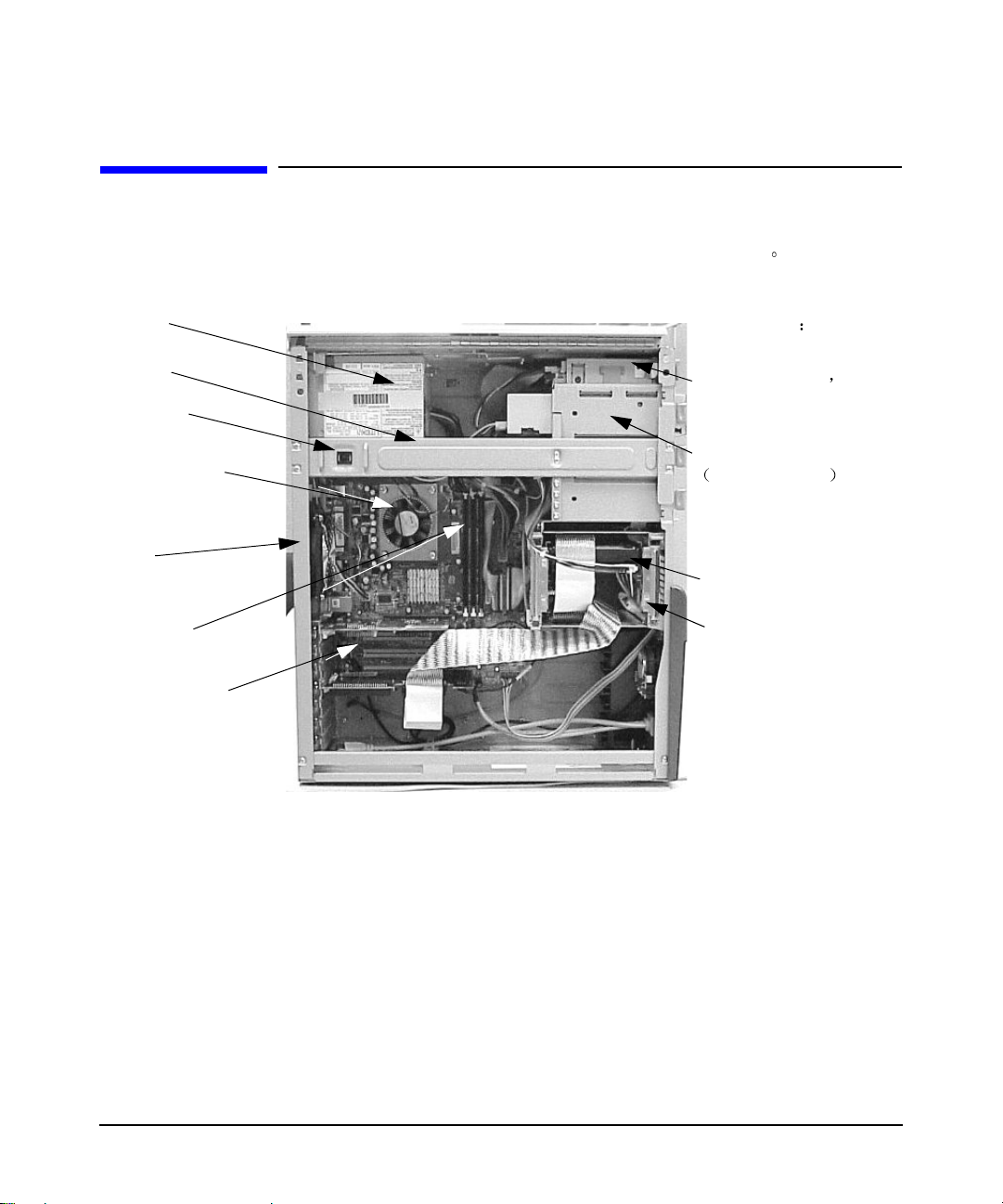
部件概述
本节提供了有关 HP x1100 工作站附件及硬件部件的位置信息
图 1-5 工作站
电源单元
安装和使用工作站
前部拆装托架
部件概述
机架横梁
防侵入开关
CPU 和涡轮风扇
主风扇
两个内存条
插槽
四个
I/O
卡插槽
一个
置了一个
驱动器
三个 5.25 英寸驱动器托架
英寸托架
3.5
1.44 MB
可用来放置光驱
主硬盘驱动器托架
辅硬盘驱动器托架
其中放
的软盘
第 1 章
23

安装和使用工作站
部件概述
有关最新支持设备列表的信息
www.hp.com/go/workstationsupport
图 1-6 HP x1100 工作站主板
AGP 卡插槽
三个 PCI 卡
插槽
请与经销商联系或查看 HP 网站
可支持两个 DDR 模块的内存条插槽
处理器接口 未显
示散热器和处理器
主 IDE 接口
辅
接口
IDE
软盘驱动器接口
24
第 1 章

安装和使用工作站
卸下和装上主机盖和前挡板
卸下和装上主机盖和前挡板
警告 为安全起见 在卸下工作站的主机盖之前 应首先将电源线从电源插座断
开
并且断开与电信网络的任何连接 如果工作站安装有电源保护设备 则
必须先通过电源开关关闭计算机
前
请断开电源保护设备电缆 再次打开工作站电源之前 一定要重新安装
好主机盖
然后再切断电源 在进行任何维修工作之
第 1 章
25

安装和使用工作站
卸下和装上主机盖和前挡板
卸下工作站主机盖
1. 关闭显示器和计算机电源
2. 如果需要
3. 向外拉主机盖开启按钮
图 1-7
图 1-7 卸下主机盖
主机盖开启按钮
断开所有电源线 网线或通讯电缆
请打开工作站背面的主机盖锁
握住主机盖边缘向上提 卸下主机盖 见
工作站
主机盖
警告 计算机内部的部件可能很热 请稍等片刻 待其冷却后再触摸
26
第 1 章

卸下前挡板
前挡板分为以下两部分
安装和使用工作站
卸下和装上主机盖和前挡板
• 上挡板
• 下挡板
要卸下上挡板 请执行下列步骤
1. 扳开挡板左侧的两个挡板栓锁
2. 轻轻打开挡板
图 1-8 卸下挡板
通过上挡板可拆装三个 5.25 英寸托架和一个 3.5 英寸托架
通过下挡板可访问火线接口和双 USB 接口 不能卸下下挡板
见图 1-8
然后慢慢向外推出 见图 1-8
挡板
挡板
栓锁
第 1 章
27

安装和使用工作站
卸下和装上主机盖和前挡板
装上主机盖和前挡板
1. 确保所有内部电缆都连接正确以及走线安全
2. 确保挡板的方向正确
然后合上挡板 请确认挡板栓锁如图 1-8 所示与机架平整固定到位
齐
将两个塑料挡板折叶和机箱右侧相应的挡板插槽对
图 1-9 将挡板折叶插入工作站相应的插槽中
挡板折叶
插槽
挡板折叶
28
第 1 章

安装和使用工作站
卸下和装上主机盖和前挡板
3. 将主机盖底边的凸缘插入工作站底部相应的插槽中
按箭头所指方向将主机盖旋转到位 当主机盖安全关上时 会听到主机
盖卡入到位的声音
图 1-10 装上主机盖
主机盖凸缘
4. 如果需要
讯电缆
见图 1-10 然后
主机盖插槽
请用随机提供的钥匙锁定主机盖 重新连接所有电源线及通
第 1 章
卸下和装上工作站部件
有关卸下和装上工作站部件 如电源 的说明 请参考
Reference 可以在以下网站获得此文档
www.hp.com/go/workstationsupport
该网站含有大量免费信息
及最新版本的驱动程序和实用程序
其中包括可下载的文档 服务与技术支持选项以
x1100 Technical
29

安装和使用工作站
启动和停止工作站
启动和停止工作站
工作站已预装了软件 初次启动工作站时 会对工作站进行初始化操作 软
件初始化过程会持续几分钟的时间
时针对预装在计算机中的硬件对软件进行设置
这些设置
启动工作站
此过程将软件设置为您所用的语言 同
可以在软件初始化之后更改
1. 启动工作站之前
2. 按前面板上的电源按钮启动工作站
3. 键入口令
中设置了口令
然后按 Enter 键即可使用工作站 只有在工作站的设置程序
请先打开监视器电源
系统才会提示输入口令
初始化软件
注释 切勿在软件初始化过程中关闭工作站 — 否则会导致意外结果
要初始化软件 请执行下列步骤
1. 打开工作站电源时
为您提供阅读
的机会 然后询问有关工作站的问题
议
2. 初始化过程结束时
软件初始化过程开始 此过程显示软件许可协议
Working in Comfort
请单击 OK 工作站将重新启动
对计算机用户的人机工程学建
创建紧急修复磁盘
软件初始化过程中 当系统提示创建操作系统的紧急修复磁盘时 执行此操
作非常重要
HP 建议创建紧急修复磁盘时使用新的磁盘
30
有关如何创建紧急修复磁盘的详细信息 请参考与应用程序软件或操作系统
一起提供的文档
第 1 章

安装和使用工作站
启动和停止工作站
停止工作站
要停止工作站 请首先确保已退出所有应用程序 然后使用 Start 菜单的 Shut
Down 命令
提示按电源按钮时 按工作站的电源按钮
在系统提示使用电源按钮关闭工作站之前
失打开的应用程序的未保存数据
切勿按电源按钮 否则可能会丢
查看工作站配置
摘要屏幕提供了工作站当前配置的摘要信息 例如
度 内存大小以及所安装的海量存储设备
应在第一次使用工作站时检查工作站配置 每次安装 拆除或升级附件后也
应进行配置检查
1. 首先打开显示器电源
保存数据并退出所有程序
工作站的特殊说明
2. 当显示器上出现启动徽标时
过摘要屏幕直接进入设置程序
幕只显示很短时间
再次按另一个键为止
要检查配置 请执行下列步骤
再打开工作站电源 如果工作站电源已打开 请
然后重新启动工作站 有关关闭和重新启动
请参阅操作系统文档
按
Esc
请按
按键盘上的 Pause/Break 键可保留摘要屏幕 直到
这样便可进入摘要屏幕 要跳
键
F2
键
BIOS 版本 CPU 速
而不是按
Esc
键
摘要屏
第 1 章
31

安装和使用工作站
配置工作站
配置工作站
使用设置程序可以配置工作站 例如 设置系统及用户口令 安装及升级海
量存储设备
建议记录对系统设置的任何更改
启动 HP 设置程序
和解决配置问题
1. 首先打开显示器电源
保存数据并退出所有程序
2. 当屏幕下端显示
过程继续 需要重新启动工作站以便可以按
此时会显示工作站设置程序的初始屏幕
例如
The installed BIOS version System Time 和 System Date
沿屏幕顶端提供了一个菜单列表栏
再打开工作站电源 如果工作站电源已打开 请
然后重新启动工作站
F2 Setup
时
按
F2
可以使用向左或向右键选择菜单
Main Menu
Main Menu 提供一个字段列表
• The installed BIOS version
• Reset Configuration Data
• System Time
• System Date
• Key Click
• Key Auto-Repeat Speed
• Delay Before Auto-Repeat
• NumLock at Power-on
缺省情况下
据并恢复为缺省设置
Reset Configuration Data 设置为
其中包括
如果未能及时按
键
F2
键
Main Menu 提供了一个字段列表
选择
No
F2
键而导致启动
Ye s
可清除系统配置数
32
第 1 章

Advanced Menu
安装和使用工作站
配置工作站
Advanced Menu 提供一个子菜单列表
• 配置内存缓存 USB 端口
• 启用软盘驱动器
• 工作站设备
IDE 设备
可以进行下列操作
集成的 I/O 端口和集成的音频设备
主 IDE 设备和辅 IDE 设备
Security Menu
此处提供的子菜单可以更改以下各项的特性和值 系统管理员口令 用户口
令
开机口令和硬盘引导扇区 该菜单还可以防止未经授权从软盘
CD-ROM 或 IDE-HDD 驱动器启动
设置口令
请参考第 34 页上的 在 HP 设置程序中
Boot Menu
选择 BIOS 引导操作系统时的设备顺序
跳过一些测试
这样会减少引导系统所需的时间
QuickBoot 模式选项允许引导系统时
Power Menu
Network Interface 选项允许系统在网络接口收到特定命令时恢复到正常速度
设置程序通过修改加电初始化参数来更改系统行为方式 设置不正确的值可
能会导致系统引导失败
恢复
如果出现这种情况 请按
F9
键加载缺省设置值进行
第 1 章
33

安装和使用工作站
在 HP 设置程序中设置口令
在
可以为工作站设置拥有不同保护级别的口令 管理员口令 用户口令和开机
口令
管理员可以访问和更改设置程序中的所有设置 而用户只能访问和修改 Main
Menu 中的特定项
启用开机口令选项之后 每次引导工作站都需要输入口令 既可以使用管理
员口令
设置程序中设置口令
HP
可以在设置程序中使用
也可以使用用户口令
Security
菜单设置口令
设置口令
1. 启动设置程序
2. 选择
3. 选中
4. 选中 Set Administrator 或 User Password 设置项
要启用开机口令
1. 要保存更改并退出设置程序
要删除口令 请按照设置口令的步骤进行操作 首先要求输入现有的口令
然后在设置新口令时将口令字段留空 并按
按
Security
Administrator
Saving Changes
Enter
键即可
菜单
User
或
请选择 Enabled 设置项
口令子菜单
请按
Esc
键或选中
Enter
必须输入口令两次
Exit Menu
要确认口令 第二次
键
再选中
Exit
34
使用电源管理
工作站空闲时 电源管理可以通过减慢工作站的活动来降低工作站的总耗电
量
有关耗电量的详细信息 请参考
HP 网站获取该文档
管理能力方面有所不同
www/hp.com/go/workstationsupport
有关详细信息 请参考操作系统文档
x1100 Technical Reference
各种操作系统在电源
可以从
第 1 章

安装和使用工作站
软件和驱动程序可用性
软件和驱动程序可用性
可以从 HP 技术支持网站 www.hp.com/go/workstationsupport 的 Software and
Drivers 部分下载工作站的最新驱动程序和 BIOS
也可以进行注册
有关最新支持设备列表的信息 请与您的经销商联系 或查看 HP 网站
www.hp.com/go/workstationsupport
以便自动获取最新驱动程序的信息
写入 CD-RW 驱动器 如果已安装 之前
预装软件中不包括用于 HP 工作站 CD-RW 驱动器的 CD-RW 软件 要使用
CD-ROM 驱动器的可写
随工作站一起提供 或以附件包的形式提供 安装应用程序 必须采用以
下方式安装这两个软件应用程序
1. 将应用程序 CD-ROM 插入 CD 驱动器
2. 安装窗口出现时
3. 安装完所有应用程序之后
4. 系统重新启动之后
如果未安装这些软件包 您只能使用 CD-RW 驱动器的读取功能
重写 功能 必须先手动从应用程序 CD-ROM
请选择合适的语言 然后按说明安装此应用程序
重新启动系统
便可以开始使用 CD-RW 驱动器的完整功能
第 1 章
35

安装和使用工作站
舒适安全地工作
舒适安全地工作
准备工作环境
使用 HP 计算设备时 舒适和高效的工作环境非常重要
图 1-11 工作环境
键盘
倾斜度
大腿间隙
>6 cm
文档托架
键盘高度
64-76 cm
<15°
36
• 工作台面高度
请首先调节座椅的高度 使脚可以稳固地踏到地板或一个有角度的
适
脚踏板上
入设备时前臂与地面平行为止
• 座椅
座椅应该能够提供一个舒适的坐姿 包括调节高度和倾斜度的功
能
成曲线的座位边缘 稳定的底座 例如 五条腿和脚轮 可调节的
背靠
可自由旋转以及可调节的填充臂靠
• 监视器
于眼睛高度
• 工作台面布置
工作台面的高度应该可以调节 为确保工作台面高度合
然后再调节工作台面的高度 直到手指放置在键盘或其他输
放置监视器后 应使其屏幕顶端与您的眼睛保持水平或者稍低
不超过 15 度
确保 HP 工作站系统的所有部件 如监视器 文档托架
键盘 鼠标和其他输入设备 以及耳机和扬声器 的布置合理 并调整
其位置以满足您的个人需要
在您的正前方
设备
请将其放置在您的左臂或右臂前面位置 如果既使用鼠标也使用
键盘
请将它们放置在同一工作台面高度并距离靠近 如果使用掌托
而不要放在一侧 如果工作中经常使用鼠标或其他定位
例如 如果您主要使用键盘 请将其放置
其高度应与键盘的前边缘持平 还应该考虑其他物品 如电话或记事
本
的位置
第 1 章

安装和使用工作站
舒适安全地工作
注意 鼠标 键盘和其他输入设备的不同摆位可能会加重您的疲劳和不适 合理地
摆放这些设备可以减轻您的疲劳程度
工作姿势
长时间保持同一坐姿可能会感到不适 要尽可能避免身体不适或劳损 保持
一个合理的姿势十分重要
• 头部
• 背部
• 臂部
• 手部
• 腿部
• 脚部
注视监视器时 头部与前方的倾斜度不要超过 15 度 并且不要使
面部朝向任何一侧
坐在工作台面前时 确保背部能靠在垂直或稍微向后倾斜的座椅
背靠上
确保臂部和肘部放松 上臂与地面垂直或向下的倾斜度不超过 15
度
保持前臂和手与地面基本平行 肘部弯曲 70 至 115 度 保持肘部靠
近身体
前臂的姿势放松
在桌面上
角的角度
高度和角度的脚凳
与身体的角度不超过 20 度
腕部和前臂 使用鼠标 键盘和其他输入设备时 尽量使手腕和
自然 例如 使用键盘和鼠标时 可把前臂 平 放
大腿应当成水平或向下微倾的角度 小腿应当与大腿保持接近直
确保腿部在工作台面下有足够的空间
如果调整过座椅后您的脚不能舒适的着地 最好使用一个可调节
其他人机工程学问题
• 不时地离开屏幕望向别处有助于降低眼睛疲劳
滴些润眼液润滑眼球
计算机监视器前配戴
还应该定期检查视力 确认您的眼镜是否适合在
短时间注视远方 定时
第 1 章
• 别忘了偶尔移动一下位置或活动一下身体
容易使身体紧张
一小时休息五到十分钟较好
时间休息效果要好
人机工程学方面的损伤
如果需要长时间工作 请经常做短暂休息 通常每隔
经常进行短暂的休息比隔很长时间后再长
调查数据显示长时间工作而不休息的人更容易导致
长期保持一个姿势既勉强又
37

安装和使用工作站
舒适安全地工作
• 时常更换任务可防止肌肉僵硬
及在工作环境中走动这些不同的任务交互进行
姿势
经常伸展一下手部 臂部 肩部 颈部和背部 至少要按一小时
例如 把键盘输入 阅读 撰写 归档
会使您保持一个放松的
休息一次那样来伸展一下肢体
• 使用可选的人机工程学设计及附件
子
掌托 键盘 可供选择的输入设备 特配的眼镜及防眩光屏幕等等
例如 基于人机工程学设计的椅
可减轻不适 可以通过您的雇主 医生或本地的办公用品商店获得其他
信息
也可以查询 Working in Comfort 联机版本中的 Information Sources
列出的信息
此文档已预装在 HP 计算设备的硬盘中 也可以从以下 HP
网站获得
www.hp.com/ergo
38
第 1 章

第 2 章 排除工作站故障
第 2 章
本章提供了有关 x1100 工作站基本故障排除的必要信息
39

排除工作站故障
系统引导失败导致屏幕无显示
系统引导失败导致屏幕无显示
如果交流线电压是 115V 而工作站的线电压开关设置为 230V 就会导致操
作系统引导失败
要解决此问题 请执行下列步骤
1. 摆放工作站
使其背面朝前
2. 使用小而薄的一字螺丝刀将工作站的线电压开关向左滑动
口中出现 115
见图 2-1
图 2-1 设置工作站线电压开关
线
电压
开关
电源线
接口
直至右侧窗
向右滑动开关可以获得 230V向左滑动开关可以获得 115V
注意 必须确保正确设置了线电压开关 当交流线电压为 230V 而线电压开关设置
为 115V 时
40
将会导致烧毁电源
第 2 章

排除硬件故障
排除工作站故障
排除硬件故障
此表提供了基本故障排除提示 有关详细信息 请参阅本手册中的
Diagtools 硬件诊断
表 2-1 工作站不能正常启动
未打开工作站电源
确保 操作方法
正确连接了工作站电源线
出现蜂鸣声
工作站启动时发出嘟嘟声
确保 操作方法
这是预引导诊断功能
出现的问题
如果问题仍然存在 请运行
引导过程中没有图像且屏幕无显示
一节
表示存在配置问题
用于检测工作站
HP e-Diagtools 或 Diagtools
HP
将电源线连接到工作正常的电源插座以
及工作站背面
计算蜂鸣声后的嘟嘟声次数 请参
1.
考本章中
一节
请与 HP 技术支持联系 见第 52
2.
页
预引导诊断音频信号
见第
47
页
第 2 章
确保 操作方法
工作站背面的线电压开关设置为 230
如果工作站可以启动 但问题仍然存在 请运行
请参阅本章 系统引导失败导致屏幕
无显示 一节
HP e-Diagtools
见第
47
页
41

排除工作站故障
排除硬件故障
表 2-2 工作站存在硬件问题
键盘不工作
确保 操作方法
正确连接了键盘电缆
键盘无破损 检查所有键是否在同一高度 没有被卡
键盘自身无故障 用一个已知工作正常的键盘替换此键
使用的是正确的驱动程序 所有预装的
Windows 系统都预装了此驱动程序
关其他操作系统的信息 请参考操作系
统文档
使用的是最新的 BIOS 从下面的 HP 网站下载最新的 BIOS
只有在 Windows 2000 或 Windows XP 操
作系统中才能使用 USB 键盘连接
监视器不工作
工作站电源指示灯正常工作 但监视器无任何显示
确保 操作方法
监视器电源已打开
LED 亮 有关 LED 信号 绿色 橙色或闪烁
将电缆插入工作站背面相应的接口 为
了避免插错
的颜色
住
或在另一台工作站上使用此键盘
盘
从下面的 HP 网站下载最新的驱动程
有
序 www.hp.com/go/workstationsupport
www.hp.com/go/workstationsupport
目前 Windows NT 不支持 USB 连接
的说明 请参考监视器手册
插头和插孔都标记了相应
42
正确连接了监视器电源线 连接电源线 确保电源线插在工作正
常的接地电源插座和监视器上
安装了图形卡 并且正确连接了监视器
视频 电缆
监视器的亮度及对比度设置正确 使用监视器 OSD 屏幕显示菜单 或
引导过程中出现图像 但随后屏幕无任何显示
连接监视器
确连接到工作站及监视器上
连接到图形卡接口上
监视器前端控件检查这两项设置
视频 电缆 确保其正
确保电缆
第 2 章

表 2-2 工作站存在硬件问题 续
确保 操作方法
排除工作站故障
排除硬件故障
工作站的监视器设置与监视器兼容
如果工作站可以启动 但问题仍然存在 请运行
鼠标不工作
确保 操作方法
正确连接了鼠标电缆
使用的是正确的驱动程序 如果正在使
用 HP 增强型鼠标
的驱动程序 所有预装的 Windows 系
统都提供此驱动程序
请确保安装了正确
•
Windows 2000 和 Windows XP
新启动工作站 将出现 Startup 屏
幕 根据系统提示按
以 VGA 模式启动工作站
启动后 双击工作站
中的
Settings
置分辨率
HP e-Diagtools
关闭工作站电源 使用 USB 鼠标
1.
则无需此操作
将电缆插入工作站背面相应的接口
2.
中
标记了相应的颜色
打开工作站电源
3.
从下面的
序
www.hp.com/go/workstationsupport
然后
F8
键
工作站
Control Panel
图标 然后单击
Display
按钮 使用滑动控件重新设
见第
为了避免插错 插头和插孔都
网站下载最新的驱动程
HP
47
页
重
第 2 章
使用的是最新的 BIOS
鼠标是清洁的
从下面的 HP 网站下载最新的 BIOS
www.hp.com/go/workstationsupport
按如下所示方式清理鼠标球
43

排除工作站故障
排除硬件故障
表 2-2 工作站存在硬件问题 续
鼠标自身无故障 用一个已知工作正常的鼠标替换此鼠
如果工作站可以启动 但仍存在问题 请运行 HP e-Diagtools 见第 47 页
工作站无声
检查 操作方法
或在另一台工作站上使用此鼠标
标
浅绿色的扬声器或耳机插头是否已插入
多媒体键盘
断开浅绿色插头激活内置扬声器 或将
耳机或扬声器插入键盘
故障排除提示
• 重新启动工作站
• 运行 HP e-Diagtools
证
并将该文件传真或邮寄给技术支持人员 有关使用 e-Diagtools 的
详细信息
• 访问 HP 技术支持网站 www.hp.com/go/workstationsupport 查看是否遇到了
已知的问题
• 更新工作站的 BIOS
下 HP 技术支持网站获得
www.hp.com/go/workstationsupport
• 详细记录问题的细节
• 回想在首次遇到问题之前所进行的全部操作
• 如果可能
正在运行
查看问题是否再次出现
可以创建工作站的硬件配置文件 技术支持凭
请参考本部分
工作站的最新 BIOS 及更新 BIOS 的说明可以从以
以便可以准确地描述问题
致电 HP 技术支持时 请在工作站近旁 确保系统是打开的并
44
• 建议与您的 HP 经销商联系
的傍晚时分
以外的时间与 HP 技术支持联系
或者在高峰时段 上午 10 点左右和工作日
如果丢失钥匙
如果丢失了工作站的钥匙 必须向 HP 经销商或 HP 销售和服务办事处订购替
换锁
新锁事宜
HP 部件号 5064-9154
新锁有两把钥匙 请与 HP 经销商联系安装
第 2 章

是否需要更多帮助
排除工作站故障
排除硬件故障
请参考
支持网站获得该文档
x1100 Technical Reference
www.hp.com/go/workstationsupport
以获得更多帮助 可以从下面 HP 技术
第 2 章
45

排除工作站故障
预引导诊断音频信号
预引导诊断音频信号
工作站启动时
BIOS 执行预引导诊断程序测试硬件配置是否存在任何问题
如果在预引导过程中检测到问题 预引导诊断程序将通过工作站的内置扬声
器发出音频信号
预引导诊断程序将发出两种声音的音频序列
第一种是一连串的异常声音
表明检测到异常情况 这一连串的声音也包含电子信号 如果必要 可以通
过电话线将该电子信号发送给授权的技术支持人员或 HP 技术支持
到此信号
号
第二种声音是一连串的长嘟嘟声
的嘟嘟声
嘟嘟声
次数
1
2
3
4
5
6
7
然而 可以用技术支持设备将其解码 以提取工作站型号和序列
表明出现了特定错误 如果听到了一连串
应计算嘟嘟声的次数 这样将有助于确定出现问题的原因
含义
处理器不存在
电源处于保护模式
无内存
图形卡问题
PnP 或工作站初始化问题
已损坏
BIOS
主板出现故障
连接不正确或 ZIF 插槽未关闭
内存条已损坏 内存条不兼容
需要采取紧急恢复过程
人听不
46
请注意内存
代码 3 视频卡 代码 4 和 PnP 或工作站 代码 5 的错
误提示音仅在经过了 15 秒钟延迟后才能听到
如果未听到嘟嘟提示音代码
如果未听到嘟嘟提示音代码 请按住电源开关按钮五秒种或更长时间关闭工
作站
然后再次收听此信号
第 2 章

排除工作站故障
HP Diagtools 硬件诊断
HP Diagtools
注释 在与 HP 联系保修服务之前 请运行 e-Diagtools 这样可以获得技术支持代
理要求的信息
硬盘包含一个硬件诊断分区 此分区包含 HP Diagtools 或 HP e-Diagtools 硬件
诊断实用程序
除此分区
使用此实用程序可以执行以下操作
• 检查硬件配置并验证其是否正常工作
• 检测单个硬件组件
• 诊断与硬件相关的问题
• 获得完整的硬件配置
• 向 HP 技术支持代理提供精确信息
有关此实用程序的详细信息 请参考
以下 HP 网站获得该文档
www.hp.com/go/workstationsupport
硬件诊断
这些实用程序可以诊断 HP 工作站的硬件相关问题 请勿删
使其可以快速有效地解决问题
x1100 Technical Reference
可以从
第 2 章
如何获得 e-Diagtools
在以下位置提供了 HP e-Diagtools
• 预安装在硬盘驱动器上的实用程序分区
• 工作站附带的 CD-ROM
— HP Workstations Drivers and Diagnostics
•HP Diagtools CD
www.hp.com/desktops/diagtools
可以在 HP 技术支持网站订购此 CD-ROM
推荐使用
47

排除工作站故障
HP Diagtools 硬件诊断
从硬盘驱动器的实用程序分区启动 e-Diagtools
注释 本方法仅在硬盘驱动器上的诊断分区完整无缺时有效
1. 重新启动工作站
other key to proceed... 消息时 按
2. 在菜单中
当出现
选择适当选项运行 e-Diagtools 硬件诊断
Press F10 to enter HP Utility Partition or any
F10
功能键
从 CD-ROM 启动 e-Diagtools
1. 将 HP Workstations Drivers and Diagnostics CD-ROM 插入 CD-ROM 驱动
器
2. 重新启动工作站
3. 按 F8 并选择首先从 CD-ROM 驱动器进行引导
注释 如果无法从 CD-ROM 驱动器引导 请重新启动工作站并按
置程序 检查引导设备设置以确保工作站可以从 CD-ROM 引导
运行 HP e-Diagtools
确保
• 工作站型号与 CD-ROM 匹配 CD-ROM 与特定的工作站型号对应
F2
键进入 HP 设
48
• 将 CD-ROM 驱动器配置为在硬盘驱动器之前进行引导
提供技术支持凭证
要生成系统配置和测试结果的完整记录 需要创建技术支持凭证 该文件是
包含基本信息的简单文本文件
如果是从硬盘驱动器使用 HP e-Diagtools 并且工作站使用 TCP/IP (Internet)
协议与 LAN 连接
邮件寄出
则可以选择从 e-Diagtools 内部将技术支持凭证通过电子
有助于当地或 HP 技术支持代理解决问题
第 2 章

排除工作站故障
HP Diagtools 硬件诊断
如果是从 CD-ROM 使用 HP e-Diagtools
创建技术支持凭证
还可以使用 Support Ticket Viewer 程序查看技术支持凭证文件
可以很方便地通过电子邮件或传真发送技术支持凭证
可以在硬盘驱动器或软盘驱动器上
第 2 章
49

排除工作站故障
HP Recovery CD-ROM
HP Recovery CD-ROM
使用 HP Recovery CD 可以使计算机还原到原始出厂配置状态 还可重新安装
驱动程序或其他厂商提供的软件组件
和导航帮助
• HP Workstation Recovery CD-ROM
• HP Workstations Drivers and Diagnostics
可以帮助恢复预装的软件 有两张 CD-ROM
可用功能
HP Recovery CD 提供下列功能
• 安装 Windows 2000 或 Windows XP
将 HP 工作站恢复到出厂时的原始状态
注意 使用 HP Recovery CD 将会永久删除当前硬盘的所有内容 务必在使用此
CD-ROM 之前备份您的数据及个人文件
驱动程序和软件实用程序 包括文档
50
执行恢复操作之前
在恢复 升级和降级之前 应针对每种功能类型制定一个检查清单 更改设置
程序需要管理员口令
• 工作站型号必须与 HP Workstation Recovery CD-ROM 及 HP Wrokstations
Drivers and Diagnostics CD-ROM 匹配
与特定的工作站型号对应 请注意 恢复过程同时需要这两张
CD-ROM
• 备份所有数据文件
• 建议在执行恢复操作之前升级到最新 BIOS 版本
请记录更改情况
如果必要 请同时备份软件应用程序
HP Workstation Recovery CD-ROM
第 2 章

排除工作站故障
HP Recovery CD-ROM
• 设置程序设定
Hardware Protection 项设置为 Enabled 或 Unlocked
查 Booting from the CD-ROM 的状态是否为 Enabled
Device Priority List 中
引导
清除所有 BIOS 级口令 在 Security 菜单中 将所有
如果可用 同时检
在 Boot 菜单的 Boot
将 CD-ROM 驱动器配置为在其他硬盘驱动器之前
执行完全恢复
根据硬件配置 完全系统恢复将需要 30 分钟到两个小时
注意 切记 此过程将清除硬盘驱动器的所有内容 请确保已保存所有数据文件和
软件应用程序
1. 关闭操作系统和工作站
2. 删除在收到工作站之后添加的所有非标准组件
置
3. 将 HP Workstation Recovery CD-ROM 插入 CD-ROM 驱动器
站
4. 按 F8 并选择首先从 CD-ROM 驱动器进行引导
将其恢复到原始出厂配
并启动工作
第 2 章
5. 计算机将从 CD-ROM 引导并显示 DOS 模式菜单
项以便将 HP 工作站恢复到出厂时的原始状态
6. 系统提示时
7. 将 HP Workstations Drivers and Diagnostics CD-ROM 插入 CD-ROM 驱动
器
8. 按 Y 继续
9. 系统提示时
新启动工作站
从 CD-ROM 驱动器中取出 Recovery CD
取出 HP Workstations Drivers and Diagnostics CD-ROM 并重
继续进行安装
在菜单中选择适当选
51

排除工作站故障
HP 客户服务中心电话号码
HP
客户服务中心电话号码
HP 客户服务中心可以帮助您解决与 HP 产品相关的问题
启动适当的服务程序
服务
其他地方 在正常的工作时间提供服务 以下是 HP 客户服务中心电
话号码的 URL
http://www.hp.com/cpso-support/guide/psd/expectations.html
在美国 电话支持每天 24 小时 每周 7 天提供全天侯
如果必要 还可以
52
第 2 章

附录 A 保修和规格信息
附录 A
53

保修和规格信息
根据 ISO/IEC Guide 22 和 EN 45014
制造商
声明
产品名称 HP 工作站
型号
系统号
型号
系统号
基本产品号
产品选件
符合下列规范
安全 . IEC 950:1991+A1+A2+A3+A4+A11/EN 60950:1992+A1+A2+A3+A4
EMC. CISPR 22:1997 / EN 55022:1998 Class A
并经过下列认证
补充信息
本产品符合以下条例要求 因而带有 CE 标记
- EMC directive 89/336/EEC 92/31/EEC 和 93/68/EEC
- Low Voltage Directive 73/23/EEC 和 93/68/EEC
此产品已在典型的 Hewlett-Packard 工作站配置中进行了测试
如仅欲了解有关符合规范的信息 请联系
欧洲用户联系地址 当地 Hewlett-Packard 销售和服务办事处或 Hewlett-Packard GmbH, Dept. HQ-TRE Standards
Europe, Herrenberger Strasse 130 Boeblingen
美洲用户联系地址
CO 80528, U.S.A.
.
Hewlett-Packard, Fort Collins Site Quality Mgr., Mail Stop 64, 3404 E. Harmony Road, Fort Collins,
Hewlett-Packard Company
3404 East Harmony Rd.
Fort Collins, CO 80528
USA
A7777A, A7778A, A7779A, A7780A, A7882A, A7883A, A7884A
x1000 是上述七个型号的系统号
A7863A, A7864A, A7865A, A7866A, A7867A
x1100 是上述五个型号的系统号
x1000 和 5X150
全部
IEC 60825-1:1993/EN60825-1:1994+A11 Class 1 for LEDs
美国 21CFR Subpart J – FC 激光设备
中国 GB4943-1995
俄罗斯 GOST R 50377-92
CISPR 24:1997 / EN 55024: 1998
IEC 61000-3-2:2000 / EN 61000-3-2: 1995
IEC 61000-3-3:1994 / EN 61000-3-2: 1995
美国 FCC Part 15
日本 VCCI Class A
澳大利亚 / 新西兰 AS/NZS 2046.1/2:1992, AS/NZS 3548:1995
中国 GB9254-1988
台湾 CNS 13438 Class
俄罗斯 GOST R 51318.22-99
UL Listed to UL1950, 2nd edition, File E146385
cUL Listed to CSA 22.2 No. 950-M93
TUV Certified to EN60950 2nd edition with A1+A2+A3+A4
HP Fort Collins CCQD HTC
Class A
规格声明
A
传真 +49-7031-14-3143)
54
附录 A

硬件保修
HP
重要信息 这是您的硬件产品保修声明 请仔细阅读
保修条款在您的国家可能有所不同 如果是这样 您的授权 HP 经销商或
Hewlett-Packard 销售和服务办事处可为您提供详细信息
保修和规格信息
HP 硬件保修
HP 产品可能包含在性能上与新部件等价的改制部件
部件
系统处理器单元之外的 HP 产品 如外部存储子系统 显示器 打印机和其
他外围设备
涵盖
由这些产品的适用保修涵盖
HP 软件由 HP 软件产品有限担保
也可能偶尔使用过此类
三年有限硬件保修
Hewlett-Packard (HP) 自最初购买此产品的最终用户收到此硬件产品之日起三
年内 对此产品的材料和工艺缺陷负责保修
三年保修包括第一年使用期间的现场服务 免收部件费和劳务费 以及第
二年和第三年使用期间由 HP 维修中心或参与的授权 HP 计算机经销商维修中
心提供的部件维修
如果 HP 在保修期内收到上述所定义缺陷的通知
被证明有缺陷的产品
如果 HP 在合理的时间内无法修理或更换此产品 则客户可以选择退还产品
并按购买价退款
系统处理器单元 键盘 鼠标和系统处理器单元内的 Hewlett-Packard 附件
如视频适配器 海量存储设备和接口控制器 由此保修涵盖
在某些条件下 请向当地 HP 办事处核实 此保修可以扩展到全球范围内
从 HP 或授权的 HP 计算机经销商处购买的产品
运供其自己使用
可以在使用此产品的国家进行维修
是在该国家购买的一样
情况下
维修
送时间受偏离标准条件程度的影响
如果此产品不是由 HP 在使用国销售的 则必须返回购买国家进行
根据非当地部件的可用性 现场服务的响应时间和部件维修的部件回
或者作为原购买用户所集成系统的附属部件而提供 如果
则以相同的方式提供维修 就像此产品
只在根据设计可使用此产品的国家提供维修 一般
HP 可以选择修理或更换已
此产品由原购买用户重新装
附录 A
55

保修和规格信息
HP 硬件保修
有限保修
上述保修不适用于由于下列原因导致的缺陷 误用 未经授权进行修改 未
按产品的环境要求进行操作或存储
因使用非 HP 软件
品而导致的缺陷
HP 保修不涵盖重新装载工作站上捆绑或预装的软件
附件 介质 消耗品或不是专为与此产品设计的类似物
运输过程中发生损坏 维护不当 或者
HP 对此产品不作任何其他明示性保修
或适用性的任何隐含保修限制在此书面保修的三年期限内
不允许对隐含保修的持续时间设置限制
用
此保修赋予您特定的法律权利 您也可能具有其他权利 这将随所在省或自
治区的不同而不同
不管是书面的还是口头的 对适销性
某些省或自治区
因此上述限制或排除可能对您不适
有限责任和补偿
上述提供的补偿是对客户的唯一补偿 在任何情况下
接
特殊 偶发或后继损失承担责任 不管是根据保修 合同 民事侵权行
为
还是任何其他法律理论
上述有限责任不适用于下列情况 具有足够管辖权的法院认定售出的某一 HP
产品有缺陷并直接导致身体伤害
的财产损失责任都不超过 $50,000 或导致这些损失的特定产品的购买价
某些省或自治区不允许对偶发或后继损失 包括利润损失 限制或排除 因
此上述限制或排除可能对您不适用
死亡或财产损失 条件是在任何情况下 HP
HP 都不对直接
间
获取现场保修服务
要获取现场保修服务 客户必须与 HP 销售和服务办事处 在美国请拨打 HP
客户支持中心电话 (970) 635-1000
联系
客户必须准备好提供购买日期证明
或参与的授权 HP 计算机经销商维修中心
56
系统处理器单元 键盘 鼠标和系统处理器单元内部的 Hewlett-Packard 附件
如视频适配器 海量存储设备和接口控制器 由此保修涵盖
在现场保修期间 可以通过快递提供客户可更换部件 在这种情况下
预付运费 关税和税金 在必要时提供更换部件的电话帮助 并对 HP 要求
退还的任何部件支付运费
由非 Hewlett-Packard 产品 不管在系统处理器单元内部还是在其外部 导致
的现场服务
遵守以事件为基础的标准旅行和劳务费用的规定
关税和税金
HP 将
附录 A

保修和规格信息
HP 硬件保修
此产品的现场服务在某些地区会受到限制或不可用
区内
区
在 HP 服务旅行地区内 对于 HP 旅行区 1-3 通常为距 HP 办事处 100 英里
或 160 公里
外 对于旅行区 4 和 5
对于旅行区 6
协商
经销商或分销商的旅行限制和响应时间由参与的经销商或分销商规定
在业余时间或周末提供服务 更短的响应时间或在不包括的旅行地区内提供
服务的服务合同
取
地理障碍 未开发的道路或不合适的公共交通阻止常规旅行的地
在协商的基础上另行付费才能提供服务
HP 现场服务的响应时间通常是下一个工作日 HP 节假日除
200 英里或 320 公里
300 英里或 480 公里
全球客户支持旅行信息可从任一 HP 销售和服务办事处获取
通常可以通过另外付费从 HP 授权经销商或授权分销商获
是第三个工作日 旅行区 6 以外需进行
在 HP 不包括的旅行地
响应时间是第二个工作日
客户责任
在现场服务或发送更换部件之前 可能要求客户运行 HP 提供的诊断程序
客户负责其专有和保密信息的安全 并负责在产品外部维护一个过程 以便
重新构建丢失或修改的文件
客户必须提供 对产品的访问 在产品的适当距离内足够的工作空间和设施
访问和使用 HP 所确定的维修此产品必需的所有信息和设施 以及操作消耗
如正常操作时客户所使用的消耗品
品
数据或程序
附录 A
一名客户代表必须始终在场 如果正在对维修人员具有潜在健康危险的环境
中使用此产品
在 HP 或经销商的直接监督下由客户人员维修此产品
则客户必须对此进行声明
HP 或负责维修的经销商可能要求
获得部件保修服务
当部件保修服务适用时 在发送更换部件之前 可能要求客户运行 HP 提供
的诊断程序
HP 如有要求
部件维修中心的部件的运费
客户必须准备好提供购买证明
客户应退还有缺陷的部件 在这种情况下
HP 将预付退还 HP
57

保修和规格信息
HP 硬件保修
HP 电话技术支持服务
自购买之日起的第一年内 可获得针对您的工作站的 HP 免费电话支持 此
服务还对您的 HP 工作站的基本配置和设置以及捆绑或预装的操作系统提供
技术帮助
HP 不对配置为网络服务器的工作站提供电话支持
NetServer 以满足您的网络服务器需求
1998 年 3 月 17 日修订
我们推荐使用 HP
58
附录 A

保修和规格信息
HP 软件有限担保
软件有限担保
HP
此 HP 软件有限担保将涵盖作为 HP 产品的一部分提供给您的所有软件 包括
操作系统软件
为准
HP 软件担保
如果 HP 担保条款与非 HP 担保条款冲突 则以 HP 担保条款
HP 保证自购买之日起九十 (90) 天内
件将执行其编程指令
保期间内不能执行其编程指令
退还产品和所有软件副本
子邮件
其他软件 如果提供 所有其他软件由软件供应商担保 而不是由 HP 担
保
操作系统
Microsoft 操作系统和软件
自购买之日起一 (1) 年内
担保
内
提供有关重新安装和配置的远程帮助
所有其他操作系统 其他操作系统由操作系统供应商提供担保 而不是由 HP
提供担保
可移动介质 如果提供
HP 保证自购买之日起九十 (90) 天内
果提供
包括由 HP 提供介质更换
副本后获得退款
之后获得退款
HP 不保证操作系统和软件的功能不会被中断或没有错误
如果软件在安装和 或 配置期间不能执行其编程指令
在正常使用条件下没有材料和工艺缺陷 如有缺陷 对客户的补偿
HP 不保证软件不会被中断或没有错误
安装说明和远程帮助 通过电话和 或 通过电
HP 对操作系统和软件预装版本的安装和配置提供
或退还产品并销毁软件的所有其他非可移动介质
正确安装所有文件后 所有预装 HP 软
如果软件在担
对客户的补偿包括由 HP 提供软件更换 或
在担保期间
HP 将为客户
通过电话和 或 通过电子邮件
此产品刻录于其上的可移动介质 如
附录 A
HP 服务过程
要求担保的通知
十日 (30) 内以书面形式通知 HP
对于任何担保要求 客户必须在担保期到期之后不迟于三
59

保修和规格信息
HP 软件有限担保
有限担保
的
限内
备一起使用而导致的缺陷承担责任
有限责任和补偿 上述提供的补偿是对客户的唯一补偿 在任何情况下
都不对直接 间接 特殊 偶发或后继损失 包括利润损失 承担责任 不
管是根据担保
此担保不会影响成文法赋予客户的权利
获取担保服务 可以从最近的 HP 销售办事处或 HP 网站上注明的其他位置获
取担保服务
HP 软件许可协议
您的 HP 产品包含软件程序
在开始操作此设备之前 请仔细阅读此许可协议和有限担保声明 仅在客户
同意许可协议的所有条款的前提下
表明您接受这些条款
盘驱动器上移除软件并销毁主软盘
全额退款
除非下文另有说明 本 HP 软件许可协议规定了作为 HP 计算机产品的一部分
提供给您
或联机找到的任何其他软件担保声明
HP 对此产品不作任何其他明示性担保
对适销性或特定用途适用性的任何隐含担保限制在此书面保修的 90 天期
HP 不对误用
开始进行配置即表示您接受许可条款
客户 的所有软件的使用 并且将取代本 HP 产品中可能包含的
未经授权进行修改 维修不当或因未经授权与非 HP 设
合同 民事侵权行为 还是任何其他法律理论
提供软件的使用权 开始操作此设备即
如果不同意许可协议的条款 则必须现在就从您的硬
或者退还完整的 HP 产品和软件以获得
不管是书面的还是口头
HP
60
Microsoft 操作系统和软件应用程序是按照包含在 Microsoft 文档中或启动
Microsoft 软件产品时显示在屏幕上的 Microsoft 最终用户许可协议 (EULA) 许
可您使用的
许可条款规定了 HP 软件的使用
使用 客户可以在任何 HP 产品上使用软件 客户不能将软件联网使用或者
在多台 HP 产品上使用
编或反编译
副本和改编版本
复制或改编软件时
副本或者对软件进行改编
所有权 客户同意他不拥有软件的所有权 而是拥有物理介质的所有权 客
户承认并同意软件享有版权并受版权法保护
是由本软件包含的版权声明中提到的第三方软件供应商开发
供应商拥有认定客户是否侵害版权或违反本协议的权利
其他非 HP 软件和操作系统由相应的供应商许可证涵盖 下列
客户不得在没有法律授权的情况下对软件进行反汇
(a) 为存档目的
只要不以其他方式使用副本和改编版本 客户可以制作
或者 (b) 在 HP 产品使用软件过程中必须
客户承认并同意 软件有可能
并且已授权该
附录 A

保修和规格信息
HP 软件有限担保
产品恢复 CD-ROM
复 CD-ROM 和
其提供的 HP 产品硬盘
Microsoft 操作系统软件应遵守 Microsoft 许可协议的规定
软件权利的转让 仅当作为全部权利转让的一部分 并且客户预先得到第三
方遵守本许可协议条款的承诺时
行此种转让时
毁他
再授权和分发 未获得 Hewlett-Packard 的书面许可之前 客户不得以物理介
质方式或通过电信向公众出租
终止 如果客户没有遵守所有这些条款 并且如果 Hewlett-Packard 已经要求
其进行改正
Hewlett-Packard 有权终止此软件许可
更新与升级 客户同意软件并不包括更新和升级 可以根据单独的技术支持
协议从 Hewlett-Packard 获得这些更新和升级
出口条款 客户同意不会违反美国出口管理法规或其他适用法规的规定 出
口或再出口软件或任何副本和改编版本
美国政府限制权利 使用 复制或披露应遵守 HP 标准商业许可协议 美国
政府国防部之外的其他部门和机构应遵守 FAR 52.227-19(c)(1-2) (June 1987)
的规定
U.S.A. 版权所有 (C) 2002 Hewlett-Packard Company.
她 的副本和改编版本或者转交给第三方
但是客户没有在错误行为发生后三十 (30) 日内作出改正
Hewlett-Packard Company, 3000 Hanover Street, Palo Alto, CA 94304
如果您的 HP 产品附带有产品恢复 CD-ROM
或 支持实用软件只能用于还原产品恢复 CD-ROM 最初随
(ii) 使用包含在任何这样的产品恢复 CD-ROM 中的
客户才能将软件的权利转让给第三方 进
客户同意他 她 的软件权利由此终止 并且他 她 将销
再授权或分发软件的副本和改编版本
(i) 产品恢
附录 A
保留所有权利
定义的
52.227-19
提供和许可的 只要符合上述任意一种情况即可 客户同意 只根据适
件
用于所涉及产品的 FA R 或 DFARS 声明或者 HP 标准软件协议为此类软件提
供这些权利
操作系统支持包的支持策略
发布的支持包
天之内提供
客户还应同意软件是按照 DFARS 252-227-7014 (June 1995) 中
商用计算机软件
或任何等价的机构法规或合同条款 中定义的 限制的计算机软
的 HP 工作站提供最终用户支持 此项支持将在软件发布 30
FAR 2.101(a) 中定义的
HP 为使用 Microsoft 操作系统
商用项目 或 FAR
包括 Microsoft
61

保修和规格信息
HP 软件有限担保
62
附录 A
